الإعلانات
معظم مستخدمي Chrome على دراية أعلام متصفح Chrome التي تتيح لك الوصول إلى الإعدادات التجريبية - وعند الإعداد بشكل صحيح - تساعد في ذلك تحسين تجربة التصفح الخاصة بك.
ومع ذلك ، قد لا تعرف أن Microsoft Edge يتضمن أيضًا قائمة علامات. لم يتم الإعلان عنها علانية ، لا تريد Microsoft بطبيعة الحال أن يغير الأشخاص إعدادًا قد يؤدي إلى تعطل نظامهم.
ولكن مع القليل من التوجيه ، يمكنك أن تصبح سيدًا في أعلام Edge. كما هو الحال مع Chrome ، إذا قمت بتغيير الإعدادات الصحيحة ، فستلاحظ تعزيزًا كبيرًا في الاستمتاع بالتصفح.
دعونا نلقي نظرة فاحصة. فيما يلي العديد من الإعدادات المخفية التي ستحسن متصفح Edge الخاص بك.
كيفية الوصول إلى قائمة الأعلام في الحافة
للوصول إلى قائمة العلامات في Microsoft Edge ، قم بتشغيل المتصفح ، اكتب عن: أعلام في شريط العنوان ، وضرب أدخل.
عند تحميل القائمة لأول مرة ، سترى قسمين فقط: إعدادات المطور و معاينة المعايير. للوصول إلى القائمة الكاملة للأعلام ، اضغط على Ctrl + Shift + D. ستحتاج إلى إعادة تشغيل المتصفح قبل أن تسري أي تغييرات تجريها.
تحذير: الإعدادات في قائمة العلم تجريبية وتهدف في المقام الأول إلى المطورين. على هذا النحو ، قد لا تعمل كما هو معلن عنها وقد تكون عرضة للاختفاء دون سابق إنذار. المضي قدما على مسؤوليتك الخاصة.
1. WebRTC

WebRTC هو مشروع مفتوح المصدر وأوضح WebRTC: ما هي واجهة برمجة التطبيقات هذه ، وكيف يتم تغيير الإنترنت؟يسمح WebRTC للمطورين بإنشاء تطبيقات في الوقت الفعلي ، مثل ألعاب MMORPG وأدوات مؤتمرات الفيديو ، باستخدام تقنيات الويب المفتوحة ، مثل HTML5 و JavaScript و CSS. اقرأ أكثر يسمح لمواقع الويب بتشغيل الاتصالات الصوتية والمرئية في الوقت الفعلي باستخدام الاتصال من نظير إلى نظير (P2P). يعتبر اتحاد شبكة الويب العالمية (W3C) مسؤولاً عن توحيده.
بشكل عام ، يسمح بالمكالمات الصوتية ودردشة الفيديو ومشاركة ملفات P2P والأنشطة الأخرى ذات الصلة دون الحاجة إلى المكونات الإضافية أو تطبيقات الطرف الثالث.
من وجهة نظر المستهلك ، لديه عيب واحد. بشكل افتراضي ، يكون عنوان IP الخاص بك مرئيًا لأي شخص متصل بك.
إذا كنت تتجه إلى إعدادات المطور> إخفاء عنوان IP المحلي الخاص بي عبر اتصالات WebRTC، يمكنك علاج الخلل بسرعة.
2. فتح TCP السريع
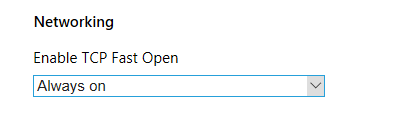
TCP Fast Open هو امتداد لبروتوكول TCP. بعبارات بسيطة ، TCP هو معيار ويب يتيح للتطبيقات الموجودة على جهازك إنشاء اتصال بالشبكة والحفاظ عليه. يضمن البايت المتبادل موثوق به وخالي من الأخطاء.
يعمل TCP Fast Open على تسريع اتصال TCP باستخدام ملف تعريف ارتباط تشفير لتمكين تبادل البيانات أثناء المصافحة الأولية لـ TCP. يقطع التأخير الأصلي.
طالما أن كل من العميل وخادم الويب يدعمان TCP Fast Open ، فسوف تشاهد صفحات الويب يتم تحميلها بنسبة تصل إلى 10 بالمائة بشكل أسرع. حتى أن بعض التقارير تدعي أن التحسينات يمكن أن تصل إلى 40 بالمائة.
لتمكين TCP Fast Open بشكل دائم ، انتقل إلى التشخيص> الشبكات> تمكين TCP Fast Open وحدد دائما متاح من القائمة المنسدلة.
3. جعل خنق
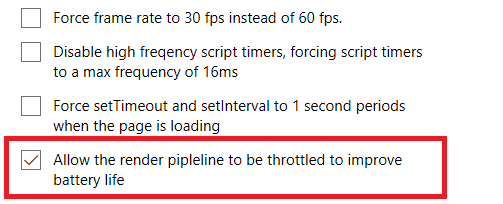
اختناق العرض هو أول علامتي جافا سكريبت سنتطرق إليهما. إلى جانب CSS و HTML ، تعد JavaScript واحدة من اللغات الرئيسية الثلاثة المستخدمة في تصميم الويب. إنه ما يسمح لصفحات الويب بالتفاعل.
يبدو عظيما. لكن المشكلة هي أن JavaScript النشط يمكن أن يكون استنزافًا كبيرًا لعمر البطارية. إذا كنت مدمنًا على علامة تبويب غالبًا ما تجد نفسك بعيدًا عن اتصال رئيسي ، فقد تكون جافا سكريبت مسؤولة عن جزء كبير من فقدان البطارية.
أحد الحلول هو تمكين علامة تبويب التحكم في العرض. اذهب إلى التشخيص> جافا سكريبت وحدد خانة الاختيار بجوار السماح باختناق خط أنابيب التقديم لتحسين عمر البطارية.
4. علامات تبويب منخفضة الطاقة
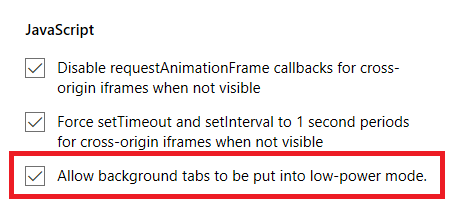
علم JavaScript الثاني الجدير بالذكر هو وضع الطاقة المنخفضة لعلامات التبويب الخلفية. سيحسن أداء علامة التبويب النشطة.
يعد التعديل مفيدًا بشكل خاص عند التعامل مع صفحات سيئة التصرف. يأتي عدد كبير جدًا من المواقع مع إعلانات جافا سكريبت ونصوص تحليلات لا نهاية لها. سيحد هذا الإعداد من مقدار طاقة وحدة المعالجة المركزية المخصصة لعلامات التبويب هذه ، وبالتالي تسريع التصفح وتحسين عمر البطارية.
لتشغيل العلم ، انتقل إلى التشخيصات> JavaScript> السماح بوضع علامات تبويب الخلفية في وضع الطاقة المنخفضة.
كن على علم بأن الإعداد قد يكون له آثار ضارة على علامات التبويب التي تحتاج إلى تشغيل عمليات خلفية واسعة النطاق. على سبيل المثال ، قد تجد أن الإشعارات متأخرة ، أو لا تحدث المزامنة بالسرعة التي تتوقعها.
5. تعطيل قائمة توافق Microsoft
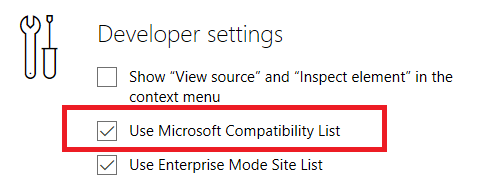
الملايين من مواقع الويب تستخدم التقنيات القديمة. سوف تتعثر عبر واحد بين الحين والآخر. لرؤية مثال على ما نعنيه ، تحقق من قائمة مواقع الويب من التسعينات التي لا تزال على الإنترنت اليوم استرجع الويب من التسعينات بزيارة هذه المواقع القديمة التسعةكانت هذه المواقع التسعة في طليعة اليوم. لقد جاءوا قبل ظهور رسومات فائقة السرعة وويب 2.0 ، ولكنهم يعملون اليوم كتذكير حنين إلى أي مدى وصل تطوير الويب. اقرأ أكثر .
إذا كانت التكنولوجيا الأساسية قديمة جدًا ، فلن تتمكن متصفحات الويب الحديثة من عرض المحتوى. لمكافحة المشكلة ، قامت Microsoft بتطوير "قائمة التوافق". إذا كان الموقع في القائمة ، فسيقوم Edge بتعديل الشفرة حتى يتمكن من عرض الصفحة.
لكن القائمة تثير تساؤلات. ما مدى حداثة ذلك؟ هل تقوم Microsoft بفحص المواقع بحثًا عن تحديثات؟ وماذا يحدث إذا تم تحديث الصفحة ولكنها لا تزال في القائمة؟ لا ترغب في استخدام قائمة التوافق دون داعٍ ؛ قد لا يتم عرض بعض عناصر الصفحة بشكل صحيح إذا قمت بذلك.
لتعطيل القائمة ، انتقل إلى إعدادات المطور> استخدام قائمة توافق Microsoft. نعم ، ربما لا تزال تتعثر عبر صفحة غريبة لا يتم تحميلها ، ولكن إذا كان ذلك سيئًا ، فربما لا تريد أن تضيع وقتك معها على أي حال.
كيفية إعادة تعيين الأعلام في الحافة
هل دخلت في المربى؟ إذا تسبب أحد العلامات التي قمت بتمكينها في حدوث مشكلات ، ولكنك لست متأكدًا من وجود أي خطأ ، فإن الحل الأسهل هو إعادة تعيين جميع العلامات إلى حالتها الافتراضية والبدء من جديد.
من السهل إعادة ضبط الأعلام. ادخل إلى قائمة العلامات من خلال الدخول عن: أعلام في شريط العنوان ، وانقر ببساطة على إعادة تعيين جميع العلامات إلى الافتراضي زر في أعلى النافذة.
قم بإيقاف تشغيل قائمة الأعلام في Edge
أخيرًا ، فلنلقِ نظرة سريعة على كيفية تعطيل قائمة العلامات. سيمنع الأشخاص من دخول القائمة عن طريق الخطأ وتغيير التكوين الخاص بك.
ستحتاج إلى استخدام محرر التسجيل - كن حذرًا من أن تغيير إعدادات التسجيل الخاطئة يمكن أن يكون له عواقب وخيمة على استقرار النظام الخاص بك. تحقق مرة أخرى من أنك تقوم بتغيير القيم الصحيحة قبل المتابعة ، و قم دائمًا بعمل نسخة احتياطية من السجل قبل إجراء أي تغييرات كيفية عمل نسخة احتياطية من سجل ويندوز واستعادتهيؤدي تحرير السجل إلى فتح بعض التعديلات الرائعة ، ولكن يمكن أن يكون أمرًا خطيرًا. إليك كيفية عمل نسخة احتياطية من السجل قبل إجراء التغييرات حتى يتم عكسها بسهولة. اقرأ أكثر .
صحافة Windows + R، نوع رجديت، و اضغط أدخل. بعد ذلك ، انتقل إلى هذا المفتاح:
الكمبيوتر \ HKEY_LOCAL_MACHINE \ SOFTWARE \ السياسات \ مايكروسوفت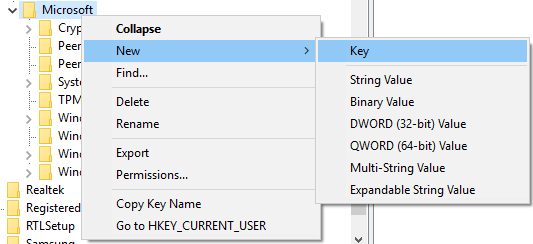
انقر بزر الماوس الأيمن مايكروسوفت وتذهب إلى جديد> مفتاح. نسميها MicrosoftEdge. الآن انقر بزر الماوس الأيمن على MicrosoftEdge ومرة أخرى انتقل إلى جديد> مفتاح. نسميها الأساسية.
تسليط الضوء الأساسية وانقر بزر الماوس الأيمن في اللوحة على الجانب الأيمن من الشاشة. اذهب إلى جديد> قيمة DWORD (32 بت) وتسميته PreventAccessToAboutFlagsInMicrosoftEdge. قم بتعيين القيمة إلى 1، وأنت جاهز تمامًا.
لعكس العملية ، احذف الملف الذي تم إنشاؤه حديثًا PreventAccessToAboutFlagsInMicrosoftEdge القيمة.
جرب المتصفح الآن وتحقق مما إذا كان يمكنك اكتشاف تحسن في الأداء. تأكد من ذلك أيضًا إتقان Microsoft Edge باستخدام اختصارات لوحة المفاتيح. قد لا يكون متصفحك الرئيسي حتى الآن ، ولكن Microsoft Edge هو متصفح قادر 10 أسباب يجب أن تستخدم فيها Microsoft Edge الآنيمثل Microsoft Edge فاصلًا كاملاً عن اسم العلامة التجارية لـ Internet Explorer ، مما أسفر عن مقتل شجرة عائلة عمرها 20 عامًا في هذه العملية. إليك سبب استخدامك له. اقرأ أكثر مع مجموعة من الفوائد الخاصة بها.
دان مغترب بريطاني يعيش في المكسيك. وهو مدير تحرير موقع شقيقة MUO ، كتل فك الشفرة. في أوقات مختلفة ، عمل كمحرر اجتماعي ومحرر إبداعي ومحرر مالي لـ MUO. يمكنك أن تجده يتجول في صالة العرض في CES في لاس فيغاس كل عام (أيها الناس ، تواصلوا!) ، وهو يقوم بالكثير من المواقع خلف الكواليس...


